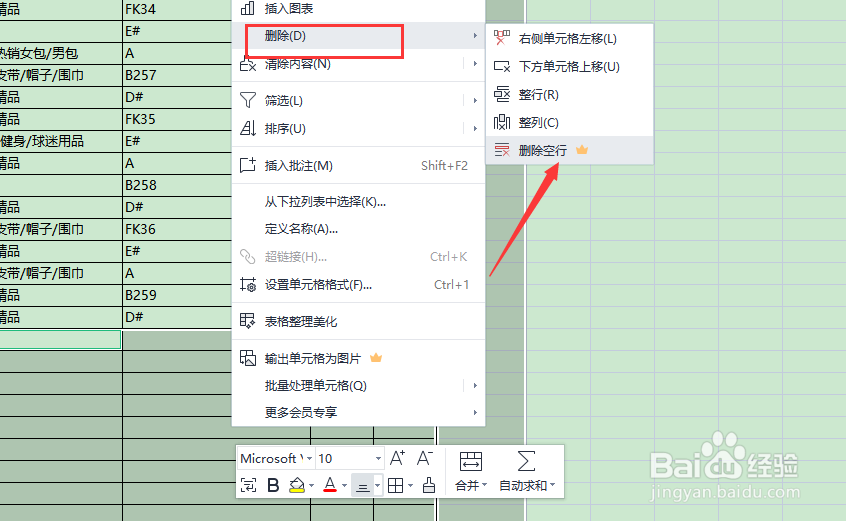1、打开如图所示的表格,其中的单元格中包含空格问题,对此可以通过以下方法进行删除。
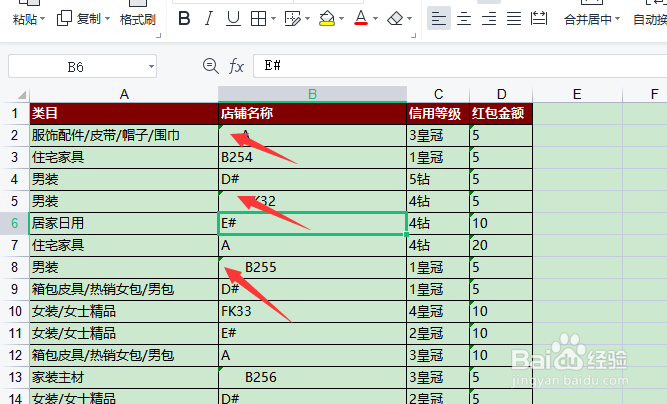
2、方法二:切换到”编辑“功能区,点击”查找”下拉列表中的“替换”项。
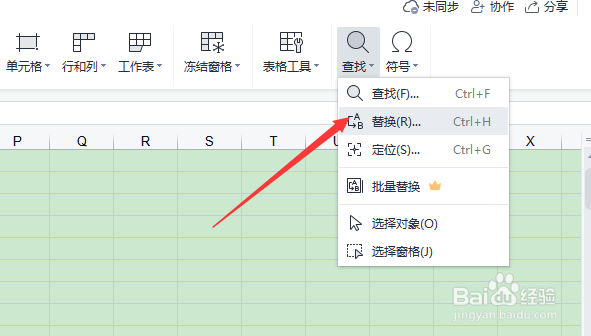
3、之后在打开的“替换”界面中,在“查找”输入框中输入一个“空格”,点击“全部替换”按钮。

4、此时将自动完成单元格中所有空格操作。效果如图所示:

5、方法二:如果单元格中包含空白字符,则无法通过以上方法删除。对此可以打开“定位”功能。
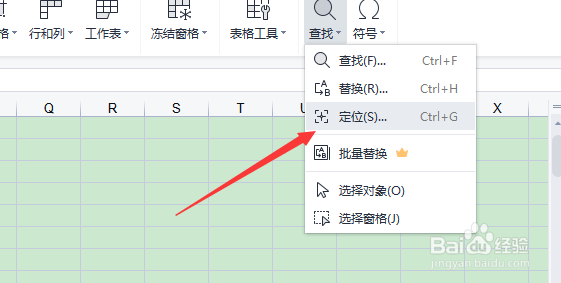
6、我们在其“定位”界面中,勾选“空值”选项,点击“定位”按钮。

7、最后将自动定位并选中所有空白单元格,右击对应的单元格区域后,选择“删除”列表中的“所有空白行”选项即可,完成相关空白单元格的删除操作。